Personalizzare il dispositivo di scorrimento dell'alimentazione delle prestazioni di Windows
Il dispositivo di scorrimento dell'alimentazione delle prestazioni di Windows consente ai clienti finali di scambiare rapidamente e in modo intelligente le prestazioni del sistema per una maggiore durata della batteria. Quando un cliente passa tra le quattro modalità dispositivo di scorrimento per scambiare le prestazioni per la durata della batteria (o viceversa), le impostazioni di risparmio energia di Windows sono coinvolte dietro le quinte. È possibile personalizzare la modalità dispositivo di scorrimento predefinita per AC e DC e configurare anche le impostazioni di alimentazione e le opzioni PPM, attivate per ogni modalità dispositivo di scorrimento.
I clienti possono accedere al dispositivo di scorrimento sul dispositivo Windows facendo clic o toccando l'icona della batteria nella barra delle applicazioni. Il dispositivo di scorrimento viene visualizzato nel riquadro a comparsa della batteria.
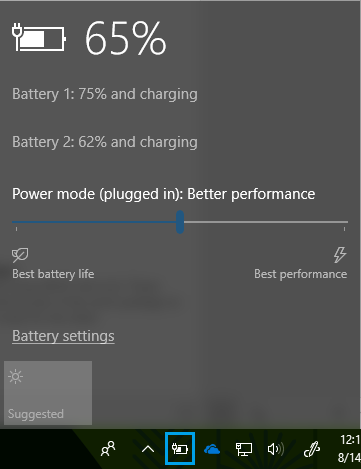
I clienti possono scegliere la modalità di alimentazione spostando il dispositivo di scorrimento a sinistra e a destra. I clienti possono scegliere di classificare in ordine di priorità la durata rimanente della batteria nel dispositivo o le prestazioni delle app e dei servizi in esecuzione nel dispositivo. Lo screenshot precedente mostra che il dispositivo di scorrimento è in modalità dispositivo di scorrimento Prestazioni migliori, che è l'impostazione predefinita di Windows predefinita.
Disponibilità del dispositivo di scorrimento
Il dispositivo di scorrimento dell'alimentazione di Windows è disponibile per le piattaforme AMD e Intel che eseguono Windows 10, build 1709 e build più recenti di Windows. Non è disponibile nei dispositivi con processori Arm64. Il dispositivo di scorrimento verrà visualizzato in un dispositivo solo quando viene selezionata la combinazione di risparmio energia bilanciata o qualsiasi piano derivato da Bilanciato. Non è disponibile un'opzione per gli utenti o gli OEM per rimuovere l'esperienza utente del dispositivo di scorrimento.
I dispositivi con prestazioni elevate, risparmio energia o combinazioni di alimentazione "OEM consigliate" non verranno disturbati durante il processo di aggiornamento di Windows. Se un utente esegue l'aggiornamento da una versione di Windows che non supporta il dispositivo di scorrimento, a una versione che esegue questa operazione, non verrà apportata alcuna modifica alla combinazione di risparmio energia a prestazioni elevate, risparmio energia o "OEM consigliato". Questi utenti non vedranno l'esperienza utente del dispositivo di scorrimento e possono comunque configurare i piani di risparmio energia nello stesso modo in cui potrebbero prima dell'aggiornamento.
Gli utenti visualizzeranno il dispositivo di scorrimento dell'alimentazione solo quando applicano la combinazione di risparmio energia bilanciata dall'app Impostazioni, in Alimentazione>e sospensione>impostazioni di alimentazione aggiuntive.
Nota
Dopo che l'utente passa a un piano di prestazioni bilanciato, non è possibile tornare all'uso del piano a prestazioni elevate dall'interfaccia utente, anche se è possibile dalla linea cmd (tramite powercfg).
Indicazioni per i dispositivi a prestazioni elevate
Se si spedise un dispositivo con un piano di risparmio energia ad alte prestazioni, ad esempio un dispositivo di gioco, è consigliabile applicare le stesse impostazioni definite nel piano a prestazioni elevate al piano di risparmio energia bilanciato. Ad esempio, se il valore di timeout per spegnere l'unità HDD o Display è impostato su X o Y in prestazioni elevate, applicare gli stessi valori in Bilanciato.
È anche possibile personalizzare le impostazioni di risparmio energia per ognuna delle modalità dispositivo di scorrimento nel firmware. Per altre informazioni, vedere Configurare le impostazioni di risparmio energia e le opzioni PPM.
Impostare la modalità dispositivo di scorrimento alimentazione predefinita
I clienti possono scegliere una delle quattro modalità di scorrimento seguenti:
- Risparmio batteria: consente di risparmiare energia e di prolungare la durata della batteria, quando il sistema non è connesso a una fonte di alimentazione. Quando il risparmio batteria è attivo, alcune funzionalità di Windows sono disabilitate, limitate o si comportano in modo diverso. Anche la luminosità dello schermo è ridotta. Il risparmio batteria è disponibile solo nel controller di dominio. Per altre informazioni, vedi Risparmio batteria.
- Batteria migliore: offre una durata più lunga della batteria rispetto alle impostazioni predefinite nelle versioni precedenti di Windows. Disponibile sia in AC che in DC. In alcuni casi, gli utenti visualizzeranno questa modalità con l'etichetta Consigliato, anziché Batteria migliore, nell'interfaccia utente del dispositivo di scorrimento.
- Prestazioni migliori: modalità dispositivo di scorrimento predefinita che favorisce leggermente le prestazioni rispetto alla durata della batteria ed è appropriata per gli utenti che vogliono sostituire l'alimentazione per migliorare le prestazioni delle proprie app. Disponibile sia in AC che in DC.
- Prestazioni migliori: favorisce le prestazioni rispetto all'alimentazione ed è destinato agli utenti che vogliono sfruttare le prestazioni e la velocità di risposta. Disponibile sia in AC che in DC.
Nota
La modalità gioco funziona indipendentemente dal dispositivo di scorrimento della potenza delle prestazioni di Windows e può essere attivata in qualsiasi modalità dispositivo di scorrimento.
Per impostare la modalità dispositivo di scorrimento predefinita
È possibile configurare la modalità di scorrimento predefinita per AC e DC. Se un cliente sceglie una modalità di scorrimento diversa su AC o DC, la selezione diventerà la nuova impostazione predefinita.
Nota
Il risparmio batteria non è disponibile come modalità di scorrimento predefinita.
Prima di tutto, creare un pacchetto di provisioning usando Progettazione configurazione di Windows. Si modificherà quindi il file customizations.xml contenuto nel pacchetto per includere le impostazioni di risparmio energia. Usare il file XML come uno degli input della riga di comando di Progettazione configurazione di Windows per generare un pacchetto di provisioning contenente le impostazioni di risparmio energia, quindi applicare il pacchetto all'immagine. Per informazioni su come usare l'interfaccia della riga di comando di Progettazione configurazione di Windows, vedere Usare l'interfaccia della riga di comando di Progettazione configurazione di Windows.
| Percorso di provisioning di Windows | Nome dell'impostazione di provisioning | Valori |
|---|---|---|
Common\Power\Controls\Settings\{setting name} |
DefaultOverlayAcPowerScheme: modalità dispositivo di scorrimento predefinita per AC DefaultOverlayDcPowerScheme: modalità dispositivo di scorrimento predefinita per DC |
961cc777-2547-4f9d-8174-7d86181b8a7a: imposta il dispositivo di scorrimento sulla modalità Batteria migliore 3af9B8d9-7c97-431d-ad78-34a8bfea439f: imposta il dispositivo di scorrimento sulla modalità Prestazioni migliori ded574b5-45a0-4f42-8737-46345c09c238: imposta il dispositivo di scorrimento sulla modalità Prestazioni migliori |
Nota
Se non è configurato alcun valore predefinito, prestazioni migliori sarà la modalità di scorrimento predefinita per ac e controller di dominio.
Esempio XML
Di seguito è riportato un esempio di file customizations.xml che definisce le modalità di scorrimento predefinite.
<?xml version="1.0" encoding="utf-8"?>
<WindowsCustomizatons>
<PackageConfig xmlns="urn:schemas-Microsoft-com:Windows-ICD-Package-Config.v1.0">
<ID>{7e5c6cb3-bd16-4c1a-aacb-98c9151d5f20}</ID> <!-- ID needs to be unique GUID for the package -->
<Name>CustomOEM.Power.Settings.Control</Name>
<Version>1.0</Version>
<OwnerType>OEM</OwnerType>
</PackageConfig>
<Settings xmlns="urn:schemas-microsoft-com:windows-provisioning">
<Customizations>
<Common>
<Power>
<Controls>
<DefaultOverlayDcPowerScheme>961cc777-2547-4f9d-8174-7d86181b8a7a</DefaultOverlayDcPowerScheme>
<DefaultOverlayAcPowerScheme>ded574b5-45a0-4f42-8737-46345c09c238</DefaultOverlayAcPowerScheme>
</Controls>
</Power>
</Common>
</Customizations>
</Settings>
</WindowsCustomizatons>
Configurare le impostazioni di risparmio energia e le opzioni PPM coinvolte dal dispositivo di scorrimento
È possibile usare le sovrimpressioni per personalizzare le impostazioni di alimentazione e le opzioni PPM attivate per ogni modalità dispositivo di scorrimento. Nelle versioni precedenti di Windows, le impostazioni di risparmio energia possono essere configurate solo per combinazione di energia e le opzioni PPM possono essere configurate solo per ogni profilo di alimentazione. L'introduzione delle sovrimpressioni consente agli OEM di ottimizzare meglio le impostazioni di risparmio energia in base alla modalità dispositivo di scorrimento selezionata dall'utente, anziché allo schema di alimentazione o al profilo di alimentazione selezionato dal dispositivo.
Per configurare PPM e le impostazioni di risparmio energia per modalità dispositivo di scorrimento, applicarle a una delle sovrimpressioni seguenti:
- BetterBatteryLifeOverlay
- MaxPerformanceOverlay
La modalità Risparmio batteria eredita le impostazioni configurate per il profilo PPM vincolato (in ppkg, l'impostazione di ProfileAlias deve essere "vincolata"). La modalità Prestazioni migliori eredita le impostazioni configurate per il profilo bilanciato (impostazione predefinita). Configurare questi profili per personalizzare le impostazioni coinvolte nelle modalità di scorrimento associate. Si noti che in ppkg lo schema profiloAlias deve essere "Bilanciato".
Nota
Impostazioni come i timeout del disco e di visualizzazione e altre impostazioni di risparmio energia legacy non sono personalizzabili tramite il dispositivo di scorrimento prestazioni/alimentazione. Solo le impostazioni che possono influire sulle differenze di prestazioni percepite possono essere personalizzate in modalità dispositivo di scorrimento. Ogni modalità dispositivo di scorrimento deve essere considerata come una combinazione di alimentazione "lite", che contiene solo le impostazioni che influiscono sulle prestazioni, ad esempio le impostazioni della CPU (PPM) e la limitazione dell'alimentazione. Altri fattori che controllano le prestazioni (GPU, termiche e così via) si trovano nel controllo OEM/SV e possono creare impostazioni di alimentazione personalizzate per quelle e connetterle al dispositivo di scorrimento tramite INF.
Configurare l'ottimizzazione PPM
L'ottimizzazione di PPM consente al sistema operativo di favorire l'alimentazione o le prestazioni, a seconda della preferenza dell'utente (simile al profilo multimediale a basso consumo applicato quando un utente sta guardando video in modalità schermo intero). Le impostazioni PPM devono favorire la durata della batteria per le modalità di scorrimento Risparmio batteria e Batteria migliore e favorire le prestazioni per le modalità dispositivo di scorrimento Better e Best Performance.
Le opzioni PPM possono essere configurate per tutte le piattaforme AMD e Intel tramite Windows Provisioning Framework. Per altre informazioni sulle opzioni PPM che è possibile configurare e su come configurarle per combinazione di energia, vedere Opzioni di risparmio energia processore.
Di seguito è riportato un esempio di file customizations.xml che usa sovrimpressioni per definire le impostazioni PPM per le modalità di scorrimento Better Battery e Best Performance.
<Power>
<Policy>
<Settings>
<Processor>
<SchemePersonality>
<!-- EPP override for default PPM profile for "Better Battery" -->
<Profile SchemeAlias="BetterBatteryLifeOverlay">
<Setting ProfileAlias="Default">
<PerfEnergyPreference>
<DcValue>60</DcValue>
</PerfEnergyPreference>
</Setting>
</Profile>
<!--EPP override for default PPM profile for "Best Performance" -->
<Profile SchemeAlias="MaxPerformanceOverlay">
<Setting ProfileAlias="Default">
<PerfEnergyPreference>
<DcValue>30</DcValue>
</PerfEnergyPreference>
</Setting>
</Profile>
</SchemePersonality>
</Processor>
</Settings>
</Policy>
</Power>
Configurare le prestazioni e le impostazioni di risparmio energia
Per attivare le impostazioni di risparmio energia personalizzate solo quando il dispositivo di scorrimento è in una particolare modalità, creare un addPowerSettingDirective nel file INF che indica i valori predefiniti per ogni sovrimpressione. Esistono direttive Predefinite che devono essere incluse in una sezione AddPowerSetting. Una direttiva Default specifica le tre sovrimpressioni che si applicano a uno stato di alimentazione AC e DC ciascuno.
Aggiungere le tre direttive seguenti per definire le impostazioni per le varie modalità dispositivo di scorrimento:
| Modalità dispositivo di scorrimento | INF GUID | Ppkg SchemeAlias |
|---|---|---|
| Batteria migliore | {961CC777-2547-4F9D-8174-7D86181b8A7A} | BetterBatteryLifeOverlay |
| Prestazioni migliori | {381B4222-F694-41F0-9685-FF5BB260DF2E} | Balanced |
| Prestazioni ottimali | {DED574B5-45A0-4F42-8737-46345C09C238} | MaxPerformanceOverlay |
Per altre istruzioni, vedere Direttiva INF AddPowerSetting.
È anche possibile ascoltare le modifiche nella posizione del dispositivo di scorrimento tramite l'API Modalità risparmio energia effettiva.
Abilitare il dispositivo di scorrimento solo per i dispositivi AC
A partire dalla versione 1903 di Windows, il dispositivo di scorrimento è disponibile solo per i dispositivi AC (ad esempio, senza batteria) come funzionalità di consenso esplicito OEM. L'OEM può definire le impostazioni di alimentazione/prestazioni per le sovrimpressioni "batteria migliore" e "prestazioni massime" tramite un pacchetto di provisioning per abilitarlo per questi dispositivi. Nessun valore predefinito della posta in arrivo associato al dispositivo di scorrimento per i dispositivi ac only, solo le impostazioni definite di seguito verranno modificate quando cambia la posizione del dispositivo di scorrimento. Una volta distribuita, verrà visualizzata nella pagina "Alimentazione e sospensione" accessibile tramite l'app impostazioni posta in arrivo.
Di seguito è riportato un esempio di file customizations.xml che usa sovrimpressioni per definire le impostazioni PPM per le modalità di scorrimento Better Battery e Best Performance.
Nota
Il dispositivo di scorrimento verrà visualizzato in un dispositivo solo quando è selezionata la combinazione di risparmio energia bilanciata o qualsiasi piano derivato da Bilanciato.
<Power>
<Policy>
<Settings>
<Processor>
<SchemePersonality>
<!-- EPP override for default PPM profile for "Better Battery" -->
<Profile SchemeAlias="BetterBatteryLifeOverlay">
<Setting ProfileAlias="Default">
<PerfEnergyPreference>
<AcValue>60</AcValue>
</PerfEnergyPreference>
</Setting>
</Profile>
<!--EPP override for default PPM profile for "Best Performance" -->
<Profile SchemeAlias="MaxPerformanceOverlay">
<Setting ProfileAlias="Default">
<PerfEnergyPreference>
<AcValue>30</AcValue>
</PerfEnergyPreference>
</Setting>
</Profile>
</SchemePersonality>
</Processor>
</Settings>
</Policy>
</Power>
Limitazione dell'alimentazione
La maggior parte degli utenti di Windows ha più app in esecuzione nel sistema operativo contemporaneamente e spesso le app in esecuzione in background consumano una potenza significativa. Windows sfrutta le moderne funzionalità di siliconi per eseguire operazioni in background in modo efficiente in termini energetici, migliorando significativamente la durata della batteria. La limitazione dell'alimentazione consente di risparmiare fino al 11% della potenza della CPU tramite la limitazione della frequenza della CPU delle applicazioni in esecuzione in background. Con la limitazione dell'alimentazione, quando il lavoro in background è in esecuzione, Windows inserisce la CPU nelle modalità operative più efficienti. Altre informazioni su questa funzionalità sono disponibili nel post di blog: Introduzione alla limitazione dell'alimentazione.
La limitazione dell'alimentazione non sospende o chiude app e servizi nel dispositivo.
La limitazione dell'alimentazione è sempre attiva, a meno che il dispositivo di scorrimento non sia impostato su Prestazioni ottimali. In questo caso, tutte le applicazioni verranno esplicitamente disattivate per la limitazione dell'alimentazione. Gli utenti possono anche rifiutare esplicitamente le singole app per la limitazione dell'alimentazione nell'esperienza utente utilizzo batteria:
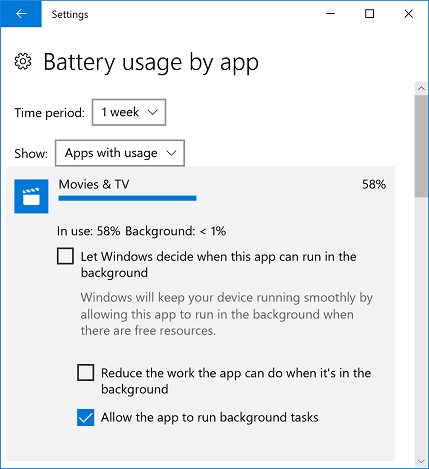
Gli OEM non dispongono di un'opzione per disabilitare o modificare la limitazione dell'alimentazione in una delle modalità dispositivo di scorrimento di Windows.
Nota
La limitazione dell'alimentazione è disponibile per i dispositivi che usano solo processori intel di 6 o 7a generazione (inclusi quelli senza la tecnologia SpeedShift di Intel).
Query per le impostazioni del dispositivo di scorrimento alimentazione
Esistono due log che è possibile usare per eseguire query sulle impostazioni del dispositivo di scorrimento delle prestazioni definite in un'immagine del sistema operativo: output di Powercfg e log ETW (Event Tracing for Windows).
Output di PowerCfg
Eseguire "powercfg /qh > output.txt" da un prompt dei comandi con privilegi elevati, quindi aprire output.txt in qualsiasi editor di testo per visualizzare le impostazioni.
Log di traccia eventi per Windows (ETW)
Usare la posta in arrivo WPRUI.exe o WPR.exe per raccogliere un log ETW con lo scenario POWER abilitato. Per raccogliere e analizzare il log ETW:
- Avviare una finestra del prompt dei comandi con privilegi elevati
- Immettere il comando:
WPR -start power -filemode - Usando l'esperienza utente del dispositivo di scorrimento dell'alimentazione, spostare il dispositivo di scorrimento in ognuna delle quattro modalità
- Tornare alla finestra del prompt dei comandi con privilegi elevati e immettere il comando :
WPR -stop PerfPowerSliderSettings.etl - Aprire PerfPowerSlider Impostazioni.etl nello strumento Windows analizzatore prestazioni (WPA). WPA viene fornito in bundle con Windows Assessment and Deployment Kit (Windows ADK).
- Fare clic su Traccia.
- Fare clic su Proprietà di sistema e quindi su Configurazione di sistema.
- Nella nuova scheda visualizzata fare clic su Power Impostazioni.